Kdenlive 是那些应用程序之一;你可以每天使用它一年,然后有一天早上醒来才意识到你仍然只触及了其所有潜力的表面。这就是为什么偶尔坐下来回顾一下 Kdenlive 中一些不太常用的技巧和工具是很好的。即使某些东西不如 Spacer 或 Razor 工具那样常用,它仍然可能最终成为你最新杰作的点睛之笔。
我将在此处讨论的大多数工具并非 Kdenlive 的官方组成部分;它们是来自 Frei0r 软件包的插件。这些是 Linux 和 Unix 上视频处理中无处不在的部分,它们通常与大多数 Linux 发行版分发的 Kdenlive 一起安装,因此它们通常看起来像是应用程序的一部分。如果你的 Kdenlive 安装不包含此处提到的一些工具,请确保你已安装 Frei0r 插件。
由于本文中的许多工具都会影响图像的外观,因此这是没有效果或调整的基本图像

让我们开始吧。
1. 颜色效果

你可以在添加效果 > 杂项上下文菜单中找到 颜色效果 滤镜。作为滤镜,它主要只是一个预设;它唯一的控件是你想要使用的滤镜。
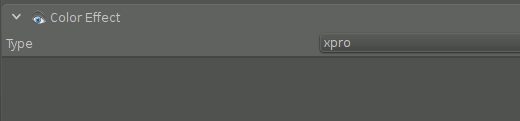
通常,这是我避免使用的那种滤镜,但我必须诚实地说:有时,即插即用的解决方案正是你想要的。此滤镜有几个不同的设置,但使它值得使用的两个设置(至少对我而言)是 Sepia 和 XPro 效果。诚然,如果能够控制调整棕褐色效果的色调会更好,但无论如何,当你需要快速且熟悉的颜色效果时,这就是要添加到剪辑中的滤镜。它立竿见影,简单易用,如果你的客户要求那种外观,它每次都能奏效。
2. 着色

添加效果 > 杂项 中的 着色 滤镜的简单性也是它的优势。在某些编辑应用程序中,需要两个滤镜和一些合成才能实现这种简单的颜色冲刷效果。令人耳目一新的是,在 Kdenlive 中,这只是一个滤镜的问题,它有三个可能的控件(严格来说,其中只有一个对于实现这种外观是必要的)。
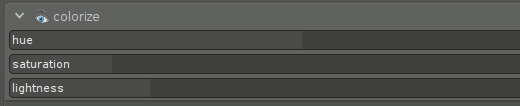
它的使用是直观的;使用 色调 滑块来设置颜色。根据需要使用其他控件调整基础图像的亮度。
这不是我每天都使用的滤镜,但对于广告片、片头、梦幻般的序列或标题,它是获得常用外观的最简单、最快捷的途径。获取公司的颜色,将其用作着色效果,在屏幕顶部贴上徽标,你就创建了一个成功的企业介绍片。
3. 动态文本
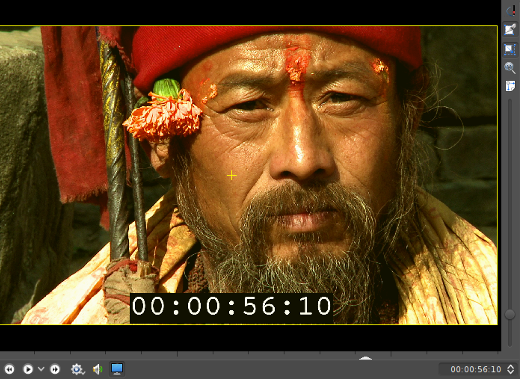
对于助理编辑来说,添加效果 > 杂项 > 动态文本 效果物超所值。使用一个主要是预设的滤镜,你可以为你的项目添加一个运行时间码烧录,这在通过效果和声音进行素材往返时是绝对必要的安全功能。
这些控件看起来比实际情况更复杂。
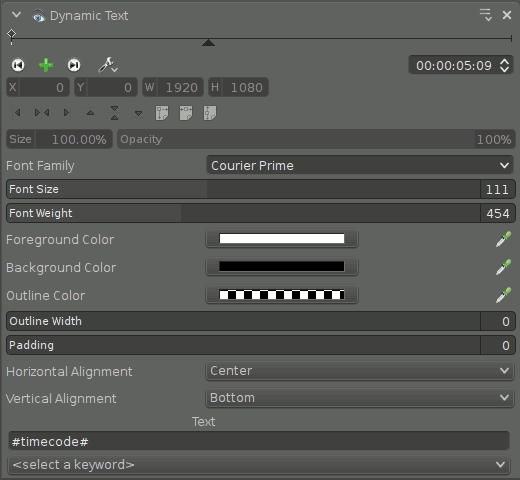
字体设置是不言自明的。“文本放置”由“水平和垂直对齐”设置控制;避开 大小 设置(它控制你正在合成烧录的“画布”的大小,而不是烧录本身的大小)。
文本本身不必是时间码。从下拉菜单中,你可以从一系列有用的文本中进行选择,包括帧计数(对于 VFX 非常有用,因为动画师以帧为单位工作)、源帧速率、源尺寸等等。
你不限于只有一个选择。控制面板中的文本字段将接受你输入的任何任意文本,因此如果你想烧录比时间码和帧速率更多信息(例如 Sc 3 - #timecode# - #meta.media.0.stream.frame_rate#),那就随意使用吧。
4. 亮度

添加效果 > 杂项 > 亮度 滤镜是一个无选项滤镜。“亮度”做一件事并且做得很好:它降低图像中所有像素的色度值,以便它们按亮度值显示。用更简单的话来说,它是一个灰度滤镜。
这个滤镜的好处是它快速、简单、高效且有效。此滤镜与其他相关滤镜结合使用效果特别好(这意味着是的,我在作弊,将三个滤镜算作一个)。
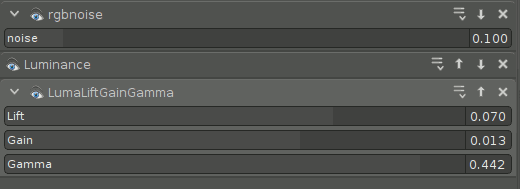
按此顺序组合 RGB 噪点 用于模拟颗粒感,亮度 用于灰度,以及 LumaLiftGainGamma 用于色阶,可以渲染出纹理图像,从而暗示 Kodax Tri-X 胶片的经典外观和感觉。
5. Mask0mate

图片来源: Footage Firm, Inc.
添加效果 > Alpha 操作 > Mask0mate 工具更广为人知的是四点垃圾蒙版,它是一种快速、朴实的方式来丢弃帧中你不需要的部分。关于它没有什么好说的;它就是它本身。
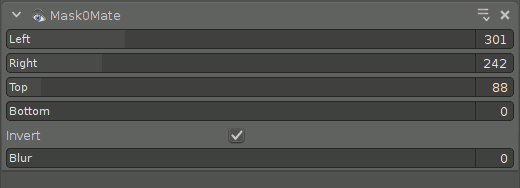
关于此效果令人困惑的是,它并不暗示合成。你可以随意拉入边缘,但除非你添加 合成 转场以显示剪辑下方的内容(即使它是空的),否则你将看不到它。此外,使用滤镜的 反转 功能使其表现得如你所愿(没有它,控件可能会让你感觉是反向的)。
6. Pr0file

添加效果 > 杂项 > Pr0file 滤镜是一个分析工具,而不是你实际会保留在剪辑上用于最终导出的东西(当然,除非你这样做)。Pr0file 由两个组件组成:“标记”,它指示正在分析的图像区域;以及“图表”,它显示有关标记区域的信息。
使用 X、Y、倾斜 和 长度 控件设置标记。所有相关颜色通道信息的图形读数都显示为图表,叠加在你的图像上。
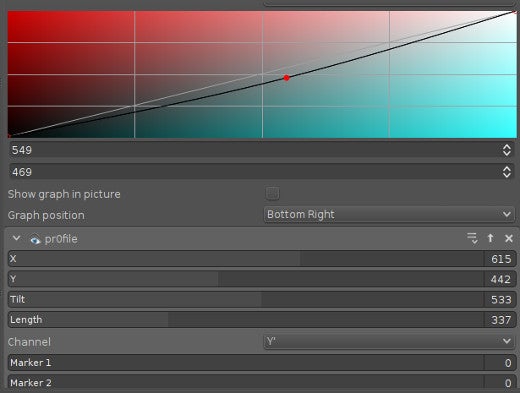
读数显示标记区域内颜色的配置文件。结果是一种超特定的矢量示波器(或示波器,视情况而定),可以帮助你精确定位颜色校正期间的问题区域,或在颜色匹配时比较区域。
在其他编辑器中,获得相同信息的方法只是暂时将图像放大到你要分析的区域,查看你的读数,然后点击撤消以缩放回去。两种方法都有效,但 Pr0file 滤镜确实感觉更优雅一些。
7. 矢量示波器
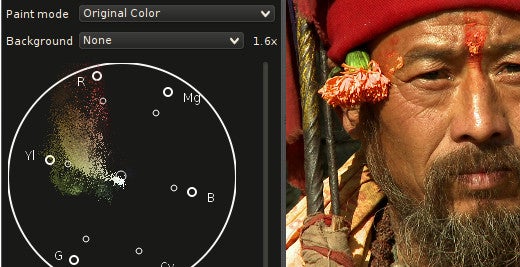
Kdenlive 具有内置的矢量示波器,可从主菜单栏中的 视图 菜单获得。矢量示波器不是滤镜,它只是项目监视器中素材的另一种视图,特别是当前帧中颜色饱和度的视图。如果你正在进行颜色校正图像,并且不确定需要增强或抵消哪些颜色,那么查看矢量示波器会非常有帮助。
有几种不同的视图可用。你可以以传统的绿色单色(就像你在广播控制室中找到的硬件矢量示波器一样)或彩色视图(我个人偏好)或从色轮背景中减去等方式渲染矢量示波器。
矢量示波器读取整个帧,因此与 Pr0file 滤镜不同,你不仅仅获得帧中一个区域的读数。结果是帧内最突出的颜色的综合视图。从技术上讲,相同类型的信息可以通过多次试错颜色校正来直观地获得,或者你可以只是让你的矢量示波器保持打开状态,并观察颜色沿着色轮浮动并进行相应的调整。
除了你希望矢量示波器的外观如何之外,此工具没有控件。它只是一个读数。
8. 眩晕

无可避免地,添加效果 > 杂项 > 眩晕 是一种花哨的特殊效果滤镜。因此,除非你正在重拍赌城风情画 或 死亡岛 的电影改编版,否则你可能不会经常使用它;但是,它是那些高质量的滤镜之一,当你恰好在寻找它时,它可以完全达到你想要的效果。
这些控件很简单。你可以调整图像的扭曲程度以及扭曲的速度。总体效果可能更像是醉酒或视觉探索而不是眩晕,但它很棒。
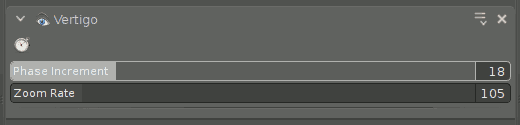
9. 暗角

另一个漂亮的效果,添加效果 > 杂项 > 暗角 使帧的外边缘变暗,以提供一种肖像、柔焦的新艺术外观。与颜色效果或亮度伪 Tri-X 技巧相结合,这可能是一种强大而感性的外观。
可以调整边框的柔和度和光圈的纵横比。清除中心大小 属性控制清除区域的大小,这具有调整暗角效果强度的效果。
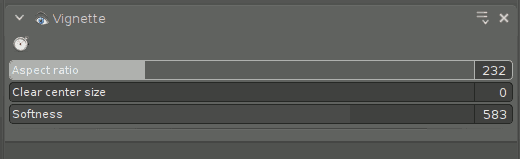
10. 音量
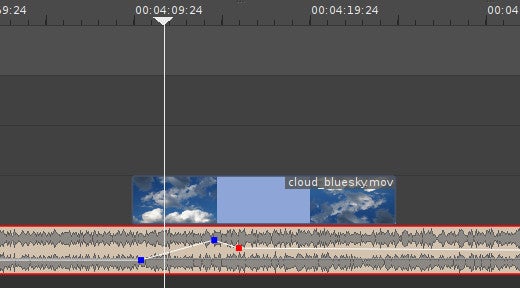
我不相信在视频编辑应用程序中混合声音,但我承认有时为了快速修复,或者有时甚至为了紧张的制作计划,这是必要的。这就是 音频校正 > 音量(可关键帧) 效果派上用场的时候。
控制面板很笨拙,而且没有人真正想以这种方式调整音量,因此最好在时间线中直接使用该效果。要创建音量更改,双击音频剪辑上的音量线,然后单击并拖动进行调整。就这么简单。
你应该使用它吗?其实不应该。声音混合应该在声音混合应用程序中完成。你会使用它吗?当然会。在某些时候,你会遇到音频太大而无法在编辑时播放的情况,或者你会在没有声音工程师的情况下赶上最后期限。明智地使用它,注意你的电平,并完成节目。
其他一切
这 10 个(好吧,13 或 14 个)效果和工具是 Kdenlive 静静地隐藏起来以帮助你的编辑变得出色的。显然,Kdenlive 的功能远不止这些小技巧。有些是显而易见的,有些是陈词滥调,有些是晦涩难懂的,但它们都在你的工具包中。了解它们,探索你的选项,你可能会惊讶于一些廉价的技巧会给你带来什么。

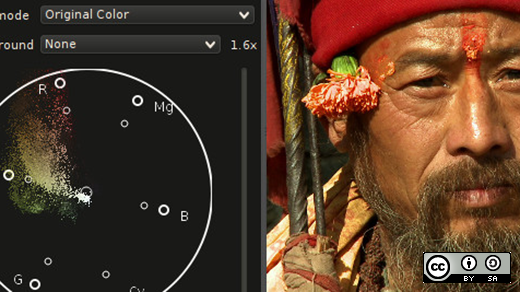





3 条评论